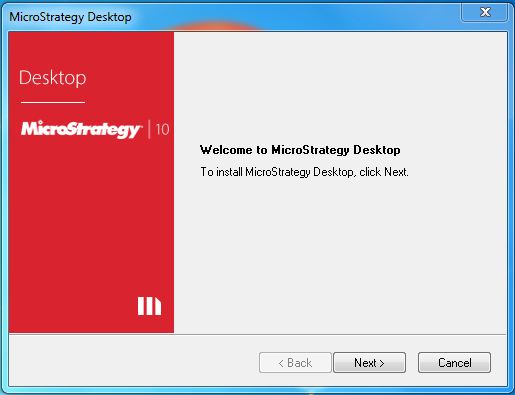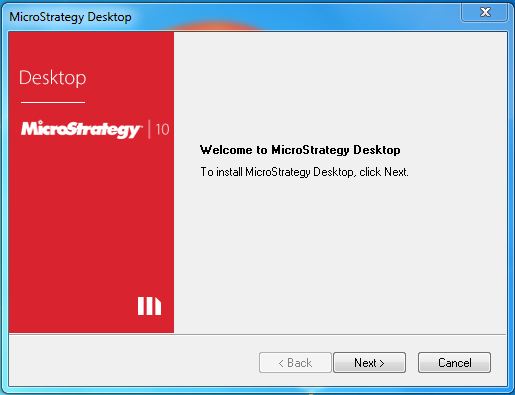Бесплатное персональное издание MicroStrategy Desktop можно загрузить с Microstrategy Desktop . Чтобы скачать, вам необходимо зарегистрироваться с вашими данными.
После загрузки установка является очень простым процессом, в котором вам необходимо принять лицензионное соглашение и предоставить целевую папку для хранения настольной версии. Настольная версия доступна как для Windows, так и для Mac OS. В этом уроке мы рассмотрим только версию для Windows. На следующих снимках экрана описаны этапы настройки.
Запустите мастер установки
Дважды щелкните файл MicroStrategy Desktop-64bit.exe, и появится экран, позволяющий запустить программу установки. Нажмите Далее .
Необходимые компоненты
В зависимости от среды Windows для запуска MicroStrategy может потребоваться дополнительное программное обеспечение платформы Windows. .Net Framework является распространенным требованием. Процесс установки позаботится об этом самостоятельно.
После успешного выполнения описанных выше шагов MicroStrategy Desktop будет доступен в вашей системе.
Проверьте установку
Чтобы убедиться, что MicroStrategy Desktop успешно установлен, откройте меню «Пуск» в Windows и щелкните значок MicroStrategy. Откроется следующее окно, подтверждающее установку MicroStrategy Desktop.